O Visual Studio Code é uma IDE que dispensa apresentações, vamos direto a algumas dicas.
Download:
https://code.visualstudio.com/download
Temas e Icons (Extensões):
Dracula Official (File > Preferences > Color Theme)
vscode-icons ou Material Icon Themes (File > Preferences > File Icon Theme)
Font Ligatures
FireCode – Download: https://github.com/tonsky/FiraCode
Copiar os ttfs para o catalogo de fontes.
Ctrl + Shift + P (Preferences) > Pesquisar: Open Settings (JSON)
Incluir no JSON:
“editor.fontFamily”: “Fira Code”,
“editor.fontLigatures”: true
Configurações Gerais
editor.formatOnSave = Ao salvar um arquivo, já formata e faz a identação no padrão estabelecido.
editor.rulers: [80, 120] = Define um espaçamento horizontal. 80 colunas no ideal e 120 o maximo. Valores configuráveis.
editor.tabSize = Quantidade padrão de espaçamento por TABs.
editor.renderLineHighlight: “gutter” = Ao invés de marcar toda a linha que estamos escrevendo, marca apenas o número da linha.
terminal.integrated.fontSize: 14 = Tamanho da fonte no terminal integrado.
Como está o JSON até o momento:
{
“window.zoomLevel”: 0,
“workbench.colorTheme”: “Dracula”,
“workbench.iconTheme”: “material-icon-theme”,
“editor.fontFamily”: “Fira Code”,
“editor.fontLigatures”: true,
“editor.fontSize”: 20,
“editor.lineHeight”: 24,
“editor.formatOnSave”: true,
“editor.rulers”: [ 80, 120 ],
“editor.tabSize”: 2,
“editor.renderLineHighlight”: “gutter”,
“terminal.integrated.fontSize”: 14,
“emmet.syntaxProfiles”: { “javascript”: “jsx” },
“emmet.includeLanguages”: { “javascript”: “javascriptreact” },
“javascript.updateImportsOnFileMove.enabled”: “never”,
“breadcrumbs.enabled”: true,
“editor.parameterHints.enabled”: false
}
Plugins:
Color Highlight – Plugin para ter uma prévia das cores hexadecimais escritas no código.
EditorConfig for VS Code – Ferramenta para configurar o editor entre todos da equipe padronizando as configurações a todos.
ESLint – Ferramenta que garante diversos padrões no projeto.
Prettier Code formatter – Garante que as regras do ESLint vão ser aplicadas de forma automática ao salvar o código. [Exige config no settings.json – prettier.esLintIntegration: true]
Atalhos Legais:
Ctrl + ‘ (apostrofo) = abre o terminal integrado.
Shift + Alt + A = Comentário de múltiplas linhas.
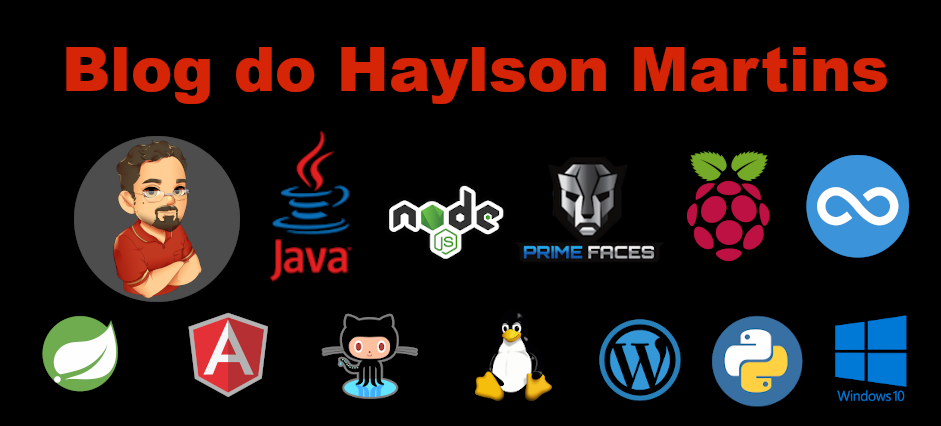 Haylson Martins Um blog sobre tecnologia e estudo
Haylson Martins Um blog sobre tecnologia e estudo